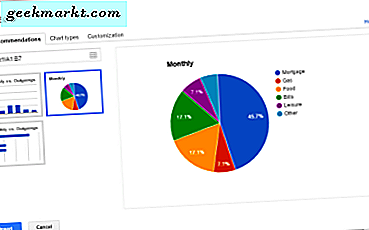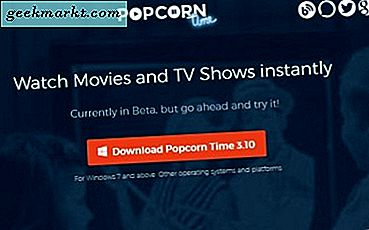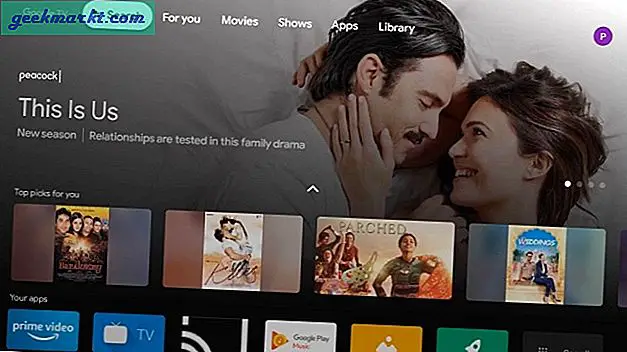Att titta på filmer på en bärbar dator är inte det bästa sättet att göra det, men du kan inte bära en TV på planet än. Medan Quicktime Player enkelt hanterar allt mitt mediainnehåll finns det vissa format som den fortfarande inte kan känna igen. MKV-formatet är ett av de populäraste inom filmindustrin på grund av dess obegränsade lagringskapacitet. I den här guiden visar jag dig hur du spelar MKV-filer på en Mac. Låt oss börja.
MKV-formatet är ett öppet och gratis containerformat som kan innehålla ett oändligt antal ljud-, video- och textfiler i en enda fil. Detta gör det till ett utmärkt format för TV-program, filmer etc.
Det finns olika alternativ för att spela MKV-filer på Mac men vi väljer de enklaste tre;
- Installera ett QuickTime-plugin
- Installera en tredjepartsspelare
- Konvertera videon
1. Spela MKV-filer på Mac - QuickTime-plugin
Quicktime Player är standardvideospelaren för macOS. Ja, det saknar några funktioner som andra spelare har men det är inget som ett plugin inte fixar. Perian är ett populärt plugin för QuickTime Player som låter dig spela MKV-videor på din Mac.
Ladda ner plugin-installationsfilen från den officiella webbplatsen eller genom att klicka på den här länken.

Läsa: Bästa Font Manager för Mac
Din nedladdning bör starta automatiskt och när filen har laddats ner kan du helt enkelt öppna nedladdningarna genom att klicka på den nedladdade knappen i facket. Klicka på 'Perian.dmg' för att starta installationen.

Det skulle visa felet precis som bilden nedan, som säger ”Perian kan inte öppnas eftersom det kommer från en oidentifierad utvecklare ”. Oroa dig inte, du kan enkelt ta bort det här felet genom att tillfälligt inaktivera säkerhetsfiltet för GateKeeper.

För att inaktivera Gatekeeper, öppna 'Systeminställningar' genom att söka i Spotlight eller från Apple -menyn. Det öppnar inställningsfönstret och du kan klicka på ”Säkerhet och integritet”.

Därefter ser du avsnittet "Tillåt att appar laddas ned från" och en knapp "Öppna ändå". Klicka på knappen för att åsidosätta standardåtgärden.

Om din Mac har ett lösenord måste du ange det igen för att autentisera det. Se till att du anger administratörens namn och lösenord, annars installerar det inte plugin-programmet.

Nu öppnar detta installationsprogrammet och du behöver bara klicka 'Perian.prefPane' för att påbörja installationen.

Ignorera den här varningen och tillåt den genom att klicka på “Okej'. Den installerar automatiskt alla nödvändiga filer och du måste bara vänta tills den är klar.

När installationen är klar ser du fönstret som liknar ett nedan. Du kan stänga det nu eftersom pluginprogrammet har installerats.

Spela MKV-filen med Plugin
Nu kan du öppna valfri fil från ditt system med QuickTime Player och det skulle börja laddas istället för att visa ett fel. Beroende på filens storlek kan det ta lite tid.

Detta plugin konverterar MKV-filen till MP4 och det är därför det tar lite tid att ladda. När det väl är gjort kan du titta på videon utan problem på din QuickTime Player. Om du stänger fönstret får du en popup som föreslår att du sparar filen i MP4-format. Du kan spara filen i MP4-format och spela det istället.

Fördelar
- Ingen ytterligare spelare krävs
- Enkel installation och integration
- Öppna källor
- Konverterar MKV till mp4 också
Nackdelar
- Långsam lasthastighet
2. Spela MKV-filer på Mac med VLC
Den sista metoden fungerar bra om du vill fortsätta använda QuickTime Player som din huvudsakliga mediaspelare på datorn. Plugin är fortfarande en lösning och långsam jämfört med andra mediaspelare.
VLC-mediaspelaren är en av de mest populära videospelarna där ute och populariteten fortsätter att växa på grund av dess konsekventa och pålitliga prestanda och stöd för ett brett utbud av format och codecs. Du kan installera VLC för att spela MKV-filer och andra format utan att installera något speciellt plugin. Du kan till och med ställa in det som en standard mediaspelare på mac.
Gå till VLC: s webbplats och ladda ner det senaste paketet eller klicka på den här länken.

Det öppnar nedladdningssidan och laddas ner på några sekunder.

När nedladdningen är klar. Dubbelklicka på paketet i nedladdningarna för att installera den.

När du packar upp behållaren ser du fönstret som det nedan, du måste dra trafikkonen till applikationsmappen genom att klicka och hålla ikonen.

Måste läsas: VLC för Apple TV: Åtgärda 3 vanliga problem
Det skulle uppmana dig med en popup för autentisering, klicka Knappen ”Autentisera” för att påbörja installationen.

Det kan fråga dig inloggningsuppgifterna. Ange administratörens användarnamn och lösenord och klicka på ‘Ändra inställningar‘.

VLC media player skulle installeras och nu kan du spela vilken MKV-fil som helst med VLC media player. Högerklicka bara på MKV-filen och välj "Öppna med". Klicka på VLC-ikonen. Det börjar spela upp videon utan en hicka.

Fördelar
- Stöd för en mängd olika plugins
- Inbyggt stöd för MKV
- Snyggt användargränssnitt
Nackdelar
- Problem med 4K-uppspelning
3. Spela MKV-filer på Mac med handbroms
Om du av någon anledning inte kan använda ovanstående två metoder. Konvertering av MKV-filer till ett format som stöds är det bästa alternativet. Att använda en webbkonverterare är både tidskrävande och långsam, med tanke på att du först måste ladda upp, konvertera och sedan ladda ner den konverterade filen igen.
Handbrake är en videokodkodare med öppen källa som används för att rippa DVD-skivor och det låter dig också konvertera MKV-filer till mp4. Att installera handbroms på din mac tar inte mer än fem minuter. Gå till webbplatsen eller klicka på den här länken för att ladda ner installationspaketet.

Börja med att klicka på det nedladdade paketet i mappen Nedladdningar.

Det skulle öppna containern och du kan klicka på ikonen Handbroms för att starta omvandlaren.

Till välj en MKV-fil för konvertering, klicka på knappen ”Open Source” längst upp till vänster i fönstret.

Välj filen från datorn genom att bläddra till önskad mapp.

När du har valt filerna kan du välja förinställningar och justera videolängden. Du kan redigera dimensioner, filter, video, ljud för utdatafilen. När du är klar med justeringarna väljer du utdatamappen och klickar på Start.

Efter konverteringen lagras utdatafilen automatiskt till destinationsadressen. Du kan öppna mappen och spela upp filen på valfri mediaspelare eller skicka till andra enheter med iTunes.

Fördelar
- Flera filer kan konverteras på en gång
- Flera förinställningar är tillgängliga
- Full kontroll över dimensioner, ljud, kapitel, etc.
Nackdelar
- Konverterar bara till MP4
Läs också: 5 bästa tidsspårningsappar för Mac för att öka din produktivitet
3 sätt att spela MKV-filer på en Mac
Dessa var tre sätt som du kan spela MKV-filer på en Mac. Installera ett plugin är det enklaste sättet att spela MKV-filer om du inte vill flytta till en ny mediaspelare eftersom QuickTime redan är kraftfullt. Att installera en VLC är mitt rekommenderade val eftersom det ger dig så mycket mer än bara MKV-uppspelning, till och med AirPlay (kommer snart). Handbroms är bäst när du behöver konvertera och överföra filen till iPhone, iPad och iPod. Detta ger dig mer kontroll över kvaliteten och du kan optimera videon för specifika enheter. Berätta för oss vilken metod du skulle använda för att spela MKV-filer på en Mac.